Photoshop巧用曲线工具快速给偏色照片矫正
文章来源于 图虫网,感谢作者 韩凯 给我们带来经精彩的文章!设计教程/PS教程/其他教程2018-09-29
曲线工具是PS后期调色中非常重要的工具,今天我们就讲解如何用曲线调整工具来解决偏色这个问题,熟练之后相信三分钟可以搞定,推荐给思缘的朋友学习,希望大家可以喜欢。
每个人对颜色的感受不同,所以每个人修出来的片子也不一样,但是有一种却是无法忍受的,就是因为白平衡不准确或者隔着东西拍摄,带来的色偏问题;那今天就讲解如何用曲线调整工具来解决这个问题,熟练之后相信三分钟可以搞定。推荐给思缘的朋友来学习,希望大家可以通过这篇文章更好的学习曲线的妙用。
例图:

本篇阅读时间大约15min,还是一样的由浅至深
在调整色偏之前,我们得了解下什么是色偏,以及如何检测某张照片是否存在色偏
再次召唤出我们使用多次的渐变条;
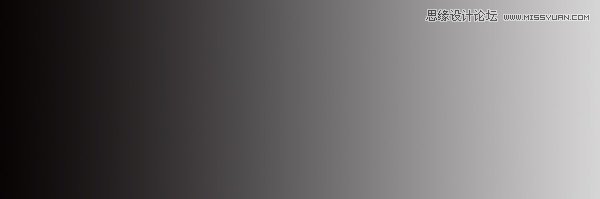
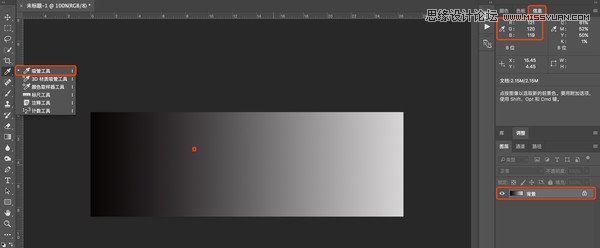
1、在ps中打开渐变条,选择吸管工具,在画面中性灰的地方点击,可以从右上方的信息栏里面看到RGB相差不多,在亮部暗部中性的颜色上点击,RGB应该都是差不多的,这样就不存在色偏,那接下来我们看一下,存在色偏是个什么情况!
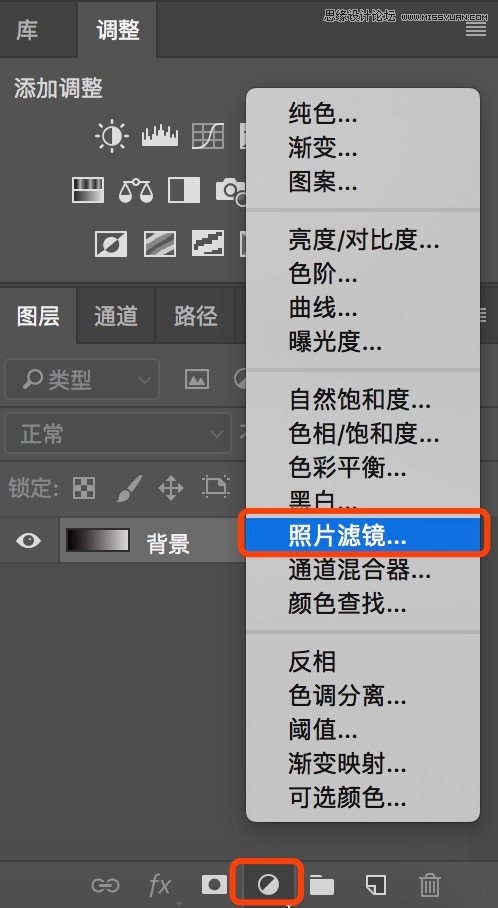
2、选择照片滤镜调整图层
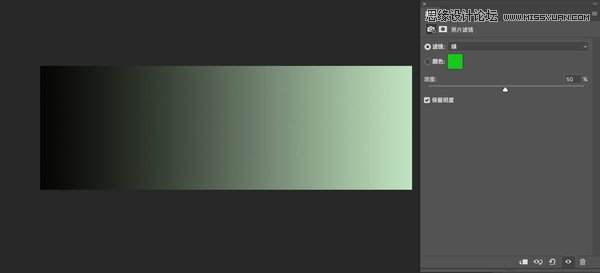
3、添加一个绿色滤镜,我们可以看到画面整体偏绿了;
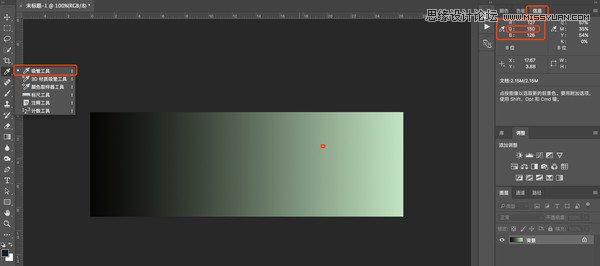
4、此时,再次吸管工具,在画面中吸取,观察信息里面的RGB,发现绿色的数值要比红色、蓝色高很多;
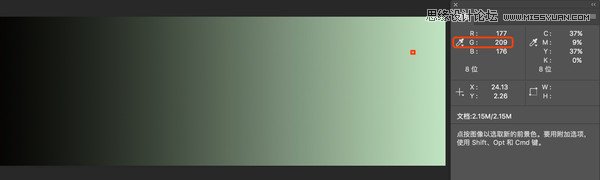

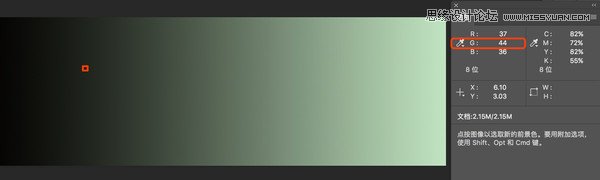
 情非得已
情非得已
推荐文章
-
 Photoshop详解商业磨皮中如何提升照片质感2020-03-19
Photoshop详解商业磨皮中如何提升照片质感2020-03-19
-
 直方图原理:实例解析PS直方图的应用2019-01-17
直方图原理:实例解析PS直方图的应用2019-01-17
-
 工具原理:详解PS渐变映射的使用技巧2019-01-10
工具原理:详解PS渐变映射的使用技巧2019-01-10
-
 Photoshop CC 2019 20.0中文版新功能介绍2018-10-24
Photoshop CC 2019 20.0中文版新功能介绍2018-10-24
-
 Photoshop详解ACR渐变滤镜在后期的妙用2018-09-29
Photoshop详解ACR渐变滤镜在后期的妙用2018-09-29
-
 Photoshop通过调色实例解析直方图使用技巧2018-09-29
Photoshop通过调色实例解析直方图使用技巧2018-09-29
-
 Photoshop详细解析CameraRaw插件使用2018-03-29
Photoshop详细解析CameraRaw插件使用2018-03-29
-
 Photoshop解析新手必须知道的学习笔记2017-06-05
Photoshop解析新手必须知道的学习笔记2017-06-05
-
 Photoshop详细解析曲线工具的使用原理2017-02-08
Photoshop详细解析曲线工具的使用原理2017-02-08
-
 Photoshop详细解析钢笔工具的高级使用技巧2016-12-08
Photoshop详细解析钢笔工具的高级使用技巧2016-12-08
热门文章
-
 Photoshop详解商业磨皮中如何提升照片质感
相关文章10402020-03-19
Photoshop详解商业磨皮中如何提升照片质感
相关文章10402020-03-19
-
 Photoshop巧用内容识别工具给人物进行缩放
相关文章5752020-03-04
Photoshop巧用内容识别工具给人物进行缩放
相关文章5752020-03-04
-
 光影技巧:如何快速解决合成中的光影技巧
相关文章4222019-07-24
光影技巧:如何快速解决合成中的光影技巧
相关文章4222019-07-24
-
 操作技巧:如果用PS提高照片的清晰度
相关文章7042019-07-24
操作技巧:如果用PS提高照片的清晰度
相关文章7042019-07-24
-
 调色技巧:详细解析调色工具原理与使用
相关文章4482019-07-17
调色技巧:详细解析调色工具原理与使用
相关文章4482019-07-17
-
 水印制作:用PS给照片添加水印效果
相关文章10292019-04-07
水印制作:用PS给照片添加水印效果
相关文章10292019-04-07
-
 摄影后期:分析后期作品画面和确认思路
相关文章5492019-04-01
摄影后期:分析后期作品画面和确认思路
相关文章5492019-04-01
-
 修图技巧:十个常见的PS修图错误分析
相关文章12312019-03-08
修图技巧:十个常见的PS修图错误分析
相关文章12312019-03-08
